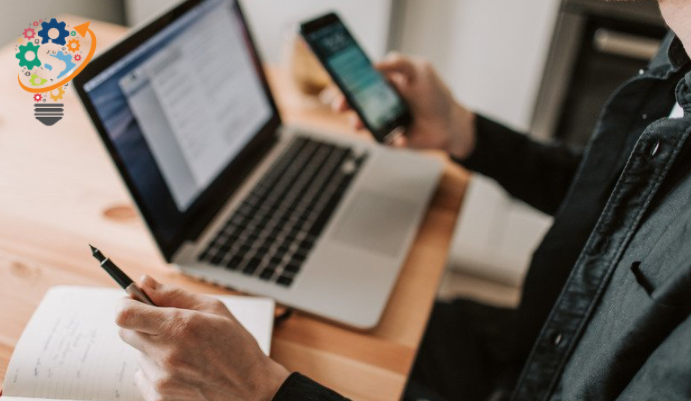WhatsApp-ийг ижил дугаартай хоёр утсан дээр хэрхэн ажиллуулах вэ
WhatsApp хөгжүүлэгчийн баг таны хэрэглэгчийн туршлагыг сайжруулахын тулд функцуудыг нэмж ажиллахаар байнга ажиллаж байна. Facebook-ийн эзэмшдэг компани нь одоо өөр төхөөрөмж дээр нэг WhatsApp данс ашиглах боломжийг олгодог янз бүрийн төхөөрөмж дээр дэмжлэг үзүүлэх функц дээр ажиллаж байгаа тухай мэдээг та сонссон байх.
Хэрэв бид WhatsApp програмын албан ёсны дүрмийн талаар ярих юм бол та нэг WhatsApp дансыг хоёр утсан дээр нэгэн зэрэг ашиглах боломжгүй. Та програмыг нэг төхөөрөмжөөс устгах шаардлагатай бөгөөд зөвхөн дараа нь та энэ бүртгэлийг хоёр дахь утсан дээр ашиглах боломжтой болно. Энэ нь тэд аюулгүй байдлын аливаа төрлийн асуудлаас зайлсхийхийг хүсдэгтэй холбоотой юм. Гэхдээ хэрэв та хоёр ухаалаг гар утсан дээр нэг дансны давуу талыг ашиглахыг хүсч байвал хэд хэдэн заль мэх, аргууд байдаг.
Гэхдээ тэр цаг ирэх хүртэл та үүнийг хоёр утсан дээр зэрэг ашиглах арга замыг хайх хэрэгтэй. Энд бид энэ зорилгодоо хүрэхэд тань туслах зарим алхмуудыг авч үзэхийг хичээх болно. Эдгээр аргууд нь таны үнэ цэнэтэй цаг 5 минутаас хэтрэхгүй байх ёстой бөгөөд техникийн мэдлэггүй хүн ч хийж болно.
Нэг WhatsApp дансыг хоёр утсан дээр зэрэг хэрхэн ашиглах вэ
Зарим сонирхолтой гуравдагч талын програмуудыг Google Play дээр ашиглах боломжтой. Эдгээр програмууд нь үндсэндээ ижил төстэй технологийг ашигладаг. Бид танд хамгийн сайн татан авалтуудыг хуваалцах болно, энэ нь танд маш их тус болно гэж найдаж байна:
1. WhatsApp вэб
Энэ арга нь энгийн бөгөөд WhatsApp вэбийн давуу талыг ашиглан одоо байгаа данс руу нэвтрэх боломжийг олгодог. Энэ нь та найзууддаа мессеж илгээх, мөн медиа файл илгээх, хүлээн авах боломжтой гэсэн үг юм. Гэсэн хэдий ч энэ нь таныг үргэлж интернетэд холбогдсон байх шаардлагатай гэдгийг ойлгоорой.
Сайн тал нь та өөр өөр төхөөрөмж дээр нэг бүртгэлд хандах боломжтой бөгөөд энд хийхэд хангалттай.
- Хоёр дахь утсан дээрээ интернет хөтчийг нээнэ үү.
- WhatsApp вэб рүү очно уу.
- Одоо баруун буланд байрлах гурван цэгийн дүрс бүхий Тохиргоо руу очно уу.
- Одоо та ширээний харагдац руу шилжих хэрэгтэй бөгөөд энэ нь таныг QR кодтой өөр хуудас руу шилжүүлэх болно.
Хэрэв та WhatsApp-ийн ширээний нүүр хуудас руу шилжих бол дэлгэцийн зүүн талд байрлах WhatsApp вэб дээр товшино уу.
- Одоо эхний утсан дээрээ WhatsApp-г нээгээд дараа нь Тохиргоо руу очно уу.
- WhatsApp вэб дээр дарна уу.
- Одоо "Төхөөрөмжийг холбох" дээр дарна уу.
- Хоёр дахь утаснаас QR кодыг уншина уу.
Та одоо хоёр утсан дээрээ нэг WhatsApp данс ашиглах боломжтой болно.
2. Whatscan Pro ашиглана уу
Энэ бол Android хэрэглэгчид ашиглах боломжтой гайхалтай програм юм. Энэ нь хэрэглэгчдээс олон сайхан үнэлгээ авсан. Бидний доор дурдсан алхмуудыг дагана уу:
- Андройд утаснаасаа Google Play Store руу очно уу.
- Whatscan Pro-г татаж аваад суулгах процессыг дуусгана уу.
- Дүрс дээр дарж програмыг нээнэ үү.
- Та одоо бүртгэлдээ нэвтрэхийн тулд QR кодыг скан хийх шаардлагатай хуудас руу очих болно. Вэб дээр WhatsApp руу орж WhatsApp суулгасан утсаараа энэ кодыг скан хийхэд хангалттай.
Таныг хийж дууссаны дараа програмын вэб интерфэйс хаа нэгтээ бүх чатыг харуулах болно.
Эцсийн бодол:
Тодорхой тохиолдлоос хамааран та дээр дурдсан хоёр аргыг туршиж үзэж болно. Энэ нь маш ашигтай байх магадлалтай. Ялангуяа та чатаар дамжуулан хэн нэгэнтэй холбоотой байхыг үнэхээр хүсч байвал нэг төхөөрөмжийг цэнэглээд өөр төхөөрөмжийг үргэлжлүүлэн ашиглах боломжтой. Мөн хэрэглэгчид Android таблет болон iPad дээр уг програмыг ашиглах боломжтой болно.
Та энэ функцийг зөвхөн хоёр төхөөрөмжид нэгэн зэрэг ашиглах боломжтой гэдгийг ойлгоорой. Удахгүй WhatsApp олон нэвтрэх функцийг албан ёсоор нэвтрүүлэх сайхан боломж байна. Мөн та нэг дансыг хоёр утсан дээр зэрэг ашиглах боломжтой болно!